W10 سسٹم کو دوبارہ انسٹال کرنے کا طریقہ: انٹرنیٹ پر گرم عنوانات اور تفصیلی گائیڈ
حال ہی میں ، ونڈوز 11 کے اجراء کے ساتھ ، بہت سے صارفین نے سسٹم اپ گریڈ یا دوبارہ انسٹالیشن کے معاملات پر توجہ دینا شروع کردی ہے۔ تاہم ، ونڈوز 10 اب بھی بہت سارے صارفین کے لئے انتخاب کا نظام ہے۔ انٹرنیٹ کے پچھلے 10 دنوں میں "W10 سسٹم کو دوبارہ انسٹالیشن" پر گرم عنوانات اور گرم مواد کی ایک تالیف کے ساتھ ساتھ ایک تفصیلی مرحلہ وار گائیڈ بھی ہے۔
1. پچھلے 10 دنوں میں گرم عنوانات اور مواد
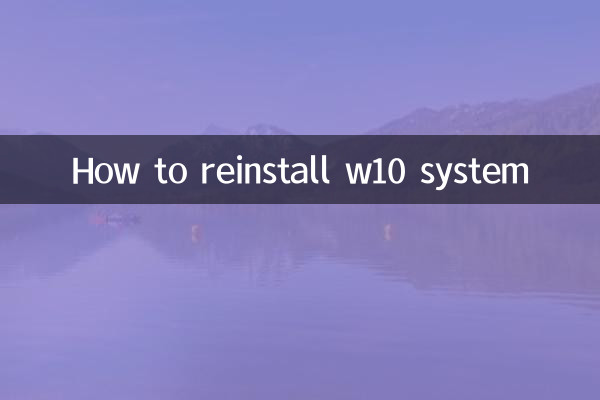
| گرم عنوانات | تبادلہ خیال کی مقبولیت | مرکزی توجہ |
|---|---|---|
| W10 سسٹم کو دوبارہ انسٹال کرنے کے اقدامات | اعلی | تفصیلی آپریٹنگ طریقہ کار اور اکثر پوچھے گئے سوالات |
| سسٹم کو دوبارہ انسٹال کرنے سے پہلے ڈیٹا بیک اپ | درمیانی سے اونچا | بیک اپ ٹول کی سفارشات اور احتیاطی تدابیر |
| یو ڈسک بوٹ ڈسک کی تیاری | میں | آلے کا انتخاب اور پیداوار کے اقدامات |
| سسٹم ایکٹیویشن اور چابیاں | اعلی | چالو کرنے کا طریقہ ، مفت کلیدی حصول |
2. W10 سسٹم کو دوبارہ انسٹال کرنے کے لئے تفصیلی اقدامات
1. تیاری
سسٹم کو دوبارہ انسٹال کرنے سے پہلے ، آپ کو درج ذیل تیاریوں کی ضرورت ہے:
| اقدامات | آپریشن کا مواد |
|---|---|
| بیک اپ ڈیٹا | بیرونی ہارڈ ڈرائیو یا کلاؤڈ اسٹوریج کا استعمال کرتے ہوئے اہم فائلوں کا بیک اپ لیں |
| یو ڈسک تیار کریں | بوٹ ڈسک بنانے کے لئے کم از کم 8 جی بی کی گنجائش |
| سسٹم کی تصویر ڈاؤن لوڈ کریں | مائیکرو سافٹ کی آفیشل ویب سائٹ سے ونڈوز 10 آئی ایس او فائل ڈاؤن لوڈ کریں |
| بوٹ ڈسک بنائیں | آئی ایس او کو USB فلیش ڈرائیو لکھنے کے لئے روفس جیسے ٹولز کا استعمال کریں |
2. سسٹم کو دوبارہ انسٹال کرنے کے اقدامات
مندرجہ ذیل مخصوص انسٹالیشن اقدامات ہیں:
| اقدامات | آپریشن کا مواد |
|---|---|
| BIOS درج کریں | BIOS کی ترتیبات میں داخل ہونے کے لئے کمپیوٹر کو دوبارہ شروع کریں اور F2 یا ڈیل کی دبائیں |
| یو ڈسک بوٹ مرتب کریں | BIOS میں پہلی بوٹ آئٹم کے طور پر USB ڈسک کو سیٹ کریں |
| سسٹم انسٹال کریں | زبان ، تقسیم ، وغیرہ کو منتخب کرنے کے اشارے پر عمل کریں اور تنصیب شروع کریں۔ |
| مکمل سیٹ اپ | تنصیب مکمل ہونے کے بعد ، صارف کا نام ، پاس ورڈ ، وغیرہ مرتب کریں۔ |
3. اکثر پوچھے گئے سوالات اور حل
دوبارہ انسٹالیشن کے عمل کے دوران آپ کو درج ذیل مسائل کا سامنا کرنا پڑ سکتا ہے:
| سوال | حل |
|---|---|
| BIOS میں داخل نہیں ہوسکتا | چیک کریں کہ آیا چابیاں صحیح طریقے سے دبائے گئے ہیں اور کئی بار دوبارہ اسٹارٹ کرنے کی کوشش کریں |
| اسٹارٹ اپ ڈسک کو تسلیم نہیں کیا جاسکتا | بوٹ ڈسک کو دوبارہ بنائیں یا USB ڈسک کو تبدیل کریں |
| سسٹم کو چالو کرنے میں ناکام رہا | اصل کلید کا استعمال کریں یا مائیکروسافٹ کسٹمر سروس سے رابطہ کریں |
3. خلاصہ
ونڈوز 10 سسٹم کو دوبارہ انسٹال کرنا پیچیدہ نہیں ہے۔ جب تک کہ آپ مذکورہ بالا اقدامات پر عمل کریں گے ، زیادہ تر صارفین اسے کامیابی کے ساتھ مکمل کرسکتے ہیں۔ اہم فائلوں کو کھونے سے بچنے کے لئے دوبارہ انسٹال کرنے سے پہلے اپنے ڈیٹا کا بیک اپ لینا یقینی بنائیں۔ اگر آپ کو عمل کے دوران پریشانی کا سامنا کرنا پڑتا ہے تو ، آپ عمومی سوالنامہ کا حوالہ دے سکتے ہیں یا پیشہ ورانہ مدد حاصل کرسکتے ہیں۔
اس مضمون میں تفصیلی گائیڈ کے ذریعہ ، میں امید کرتا ہوں کہ یہ آپ کو W10 سسٹم کی بحالی کو کامیابی کے ساتھ مکمل کرنے اور نظام کے ہموار تجربے سے لطف اندوز ہونے میں مدد فراہم کرسکتا ہے۔

تفصیلات چیک کریں
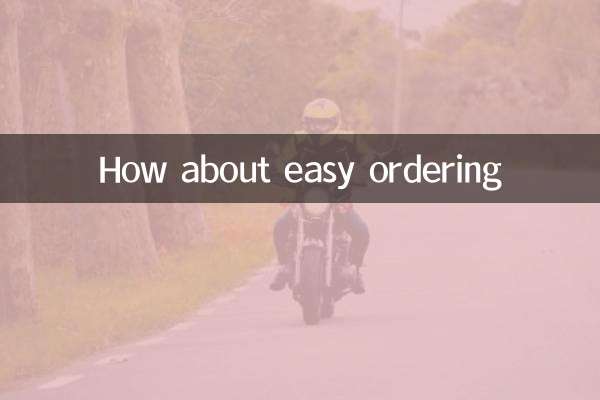
تفصیلات چیک کریں